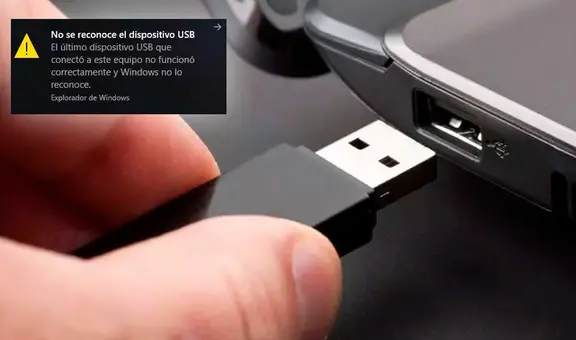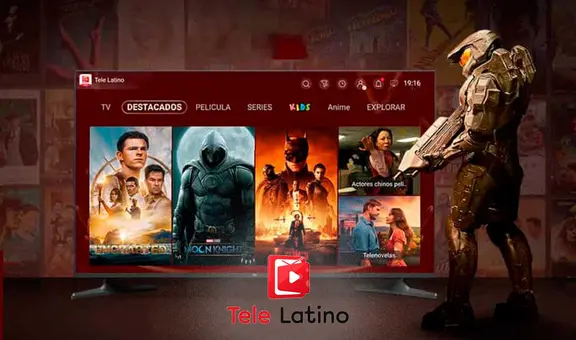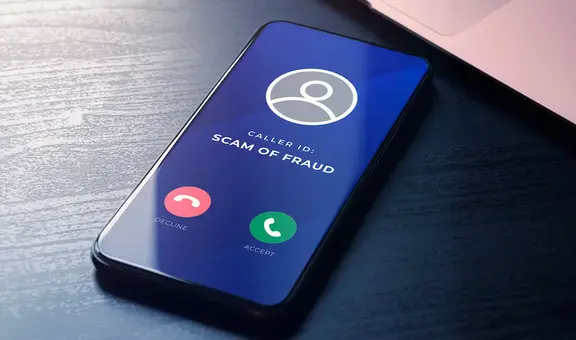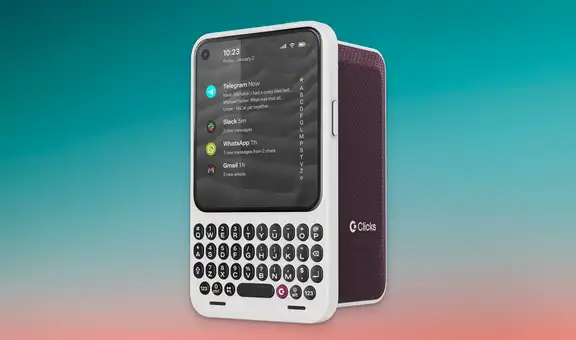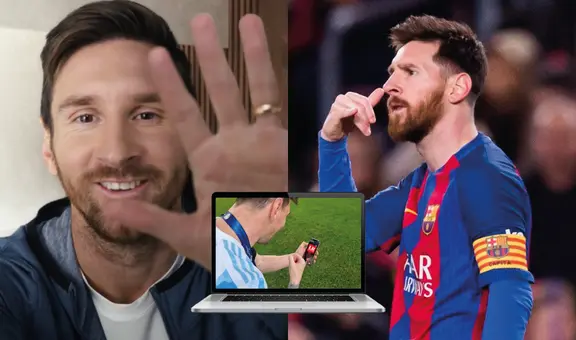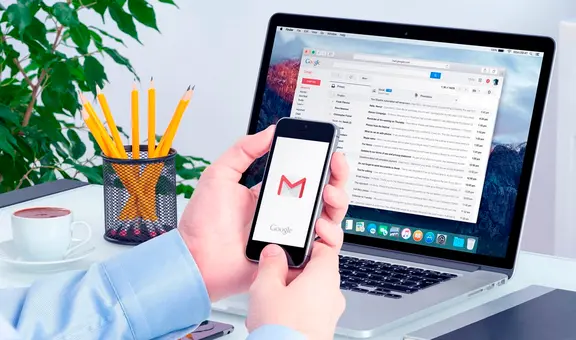¿Tienes una memoria USB? Así puedes hacer que tu PC 'hable' cuando la conectas o desconectas
Aunque no lo creas, es posible reemplazar el sonido que escuchamos al conectar o desconectar una memoria USB en nuestra computadora. Podrás poner cualquier audio que desees.

Windows 11, Windows 10 y sus predecesores se caracterizan porque tienen un sonido característico que solemos escuchar al conectar un dispositivo externo, como una memoria USB, un disco duro externo, entre otros. Lo que pocas personas saben es que, en las redes sociales, se ha vuelto tendencia un truco que nos permite reemplazar ese audio por otro más gracioso. ¿Te gustaría saber cómo?
¿Cómo cambiar el sonido predeterminado de Windows?
Para cambiar el sonido predeterminado de Windows 11, no será necesario que descargues ningún programa desconocido en tu computadora, ya que se trata de una función nativa que Microsoft incorporó en el sistema operativo. Vale resaltar que este truco también está disponible para aquellos usuarios que tienen computadoras con la versión anterior, es decir, Windows 10.
TE RECOMENDAMOS
TEMU VS. ALIEXPRESS: ¡AQUÍ ESTÁN LOS MEJORES PRECIOS! | TECHMOOD
Lo que si deberás conseguir son los audios que reemplazarán al sonido predeterminado de Windows. De preferencia, que sean dos sonidos, uno que se escuchará cuando conectas el pendrive y otro para cuando lo desconectes. Esos audios los puedes grabar tu mismo (o un amigo) con la grabadora de tu celular o si quieres descargas algún sonido viral de internet.
Asegúrate que ambos audios se encuentren en formato WAV, ya que si se encuentran en MP3, WMA o MIDI, no serán compatibles con Windows. En caso tus sonidos estén en otro formato, lo que puedes hacer es utilizar Convert.io para convertirlo. Esta plataforma, a la que puedes acceder desde cualquier navegador, permite realizar esta acción en segundos y gratis.
PUEDES VER: ¿Por qué debes desactivar el WiFi de tu celular en la calle? Estos son los peligros que evitas

¿Qué hacer para cambiar este sonido predeterminado de Windows?
Primero graba o descarga los audios que reemplazarán a los sonidos predeterminados de Windows, asegúrate que estén en formato WAV y ubicados en una carpeta de fácil acceso (Mis descargas, por ejemplo). Cuando tengas todo listo, sigue estas indicaciones.
- Entra a la Configuración de Windows 10 o Windows 11
- Verás varios apartados a la izquierda. Ingresa a Personalización y luego en Temas
- Pulsa en Sonidos predeterminados
- Saldrá una pequeña ventana con varias opciones
- Tendrás que buscar Conectar dispositivo y Desconexión del dispositivo
- Elige una de ellas y oprime Examinar para elegir el audio que grabaste o descargaste
- Finalmente, repite los pasos con la otra opción
Tras haber guardado los cambios, el sonido predeterminado de Windows habrá sido reemplazado por completo. En lugar del clásico tono de advertencia vamos a escuchar una grabación que realizamos o un sonido viral que bajamos de internet, lo que dará la impresión de que nuestra computadora 'habla' cuando conectamos o desconectamos una memoria USB, disco duro externo u otro dispositivo.